Palautus on copilot+ -tietokoneille yksinoikeudellinen tuleva esikatselukokemus, jonka avulla voit helposti etsiä ja muistaa asioita, joita olet nähnyt luonnollisella kielellä. Windows tallentaa näyttökuvat säännöllisin väliajoin, jotta saat käyttöösi valokuvamuistin. Voit hakea nopeasti tilannevedoksista asioita Copilot+ -tietokoneestasi. Esimerkiksi sovelluksissa, sivustoissa, kuvissa ja asiakirjoissa näkemäsi sisältö. Peruuta-toiminto ei tallenna ääntä tai jatkuvaa videota.
Hallitset aina tilannevedoksena tallennetut asiat. Voit poistaa tilannevedosten tallentamisen käytöstä, keskeyttää tilapäisesti, suodattaa sovelluksia ja poistaa tilannevedoksia milloin tahansa.
Tietosuojan säilyttämiseksi Peruuta käsittelee sisältösi paikallisesti Copilot+ -tietokoneessa ja tallentaa sen turvallisesti laitteeseesi. Tämän sivun avulla ymmärrät, miten voit hallita palautuskokemustasi.
Huomautus: Palautus on tulossa pian windows-päivityksen julkaisun jälkeen. Katso aka.ms/copilotpluspcs.
Ohjausobjektit alusta alkaen
Uuden Copilot+ -tietokoneen asennuksen aikana ja jokaisen uuden käyttäjän kohdalla sinulle ilmoitetaan peruutuksesta ja sinulle annetaan mahdollisuus hallita palautus- ja tilannevedosasetuksiasi. Jos asetus on valittuna, palautusasetukset avautuvat, ja voit lopettaa tilannevedosten tallentamisen, lisätä suodattimia tai mukauttaa käyttökokemusta entisestään ennen Windows 11:n käytön jatkamista. Jos jatkat oletusvalintojen valitsemista, tilannevedosten tallentaminen otetaan käyttöön.
Näet palautus-ilmoituksen kiinnitettynä tehtäväpalkkiin, kun pääset työpöydälle. Ilmaisinalueella on Peruuta tilannevedos -kuvake, joka ilmoittaa, kun Windows tallentaa tilannevedoksia.
Voit ottaa tilannevedoksen tallennuksen käyttöön tai poistaa sen käytöstä milloin tahansa valitsemalla Asetukset > Tietosuoja & suojaus > Peruuta & tilannevedokset. Voit myös keskeyttää tilannevedokset tilapäisesti valitsemalla peruuta-kuvakkeen tietokoneen ilmaisinalueella ja valitsemalla keskeytysasetuksen.
Yritysasiakkaille IT-järjestelmänvalvojat voivat poistaa käytöstä tilannevedosten automaattisen tallentamisen ryhmäkäytännön tai mobiililaitteiden hallintakäytännön avulla. Jos käytäntöä käytetään tilannevedoksen tallentamisen poistamiseen käytöstä, kaikki käyttäjien laitteista tallennetut tilannevedokset poistetaan, eivätkä laitteen käyttäjät voi ottaa käyttöön tilannevedosten tallentamista. Lisätietoja on artikkelissa Peruutuksen hallinta.
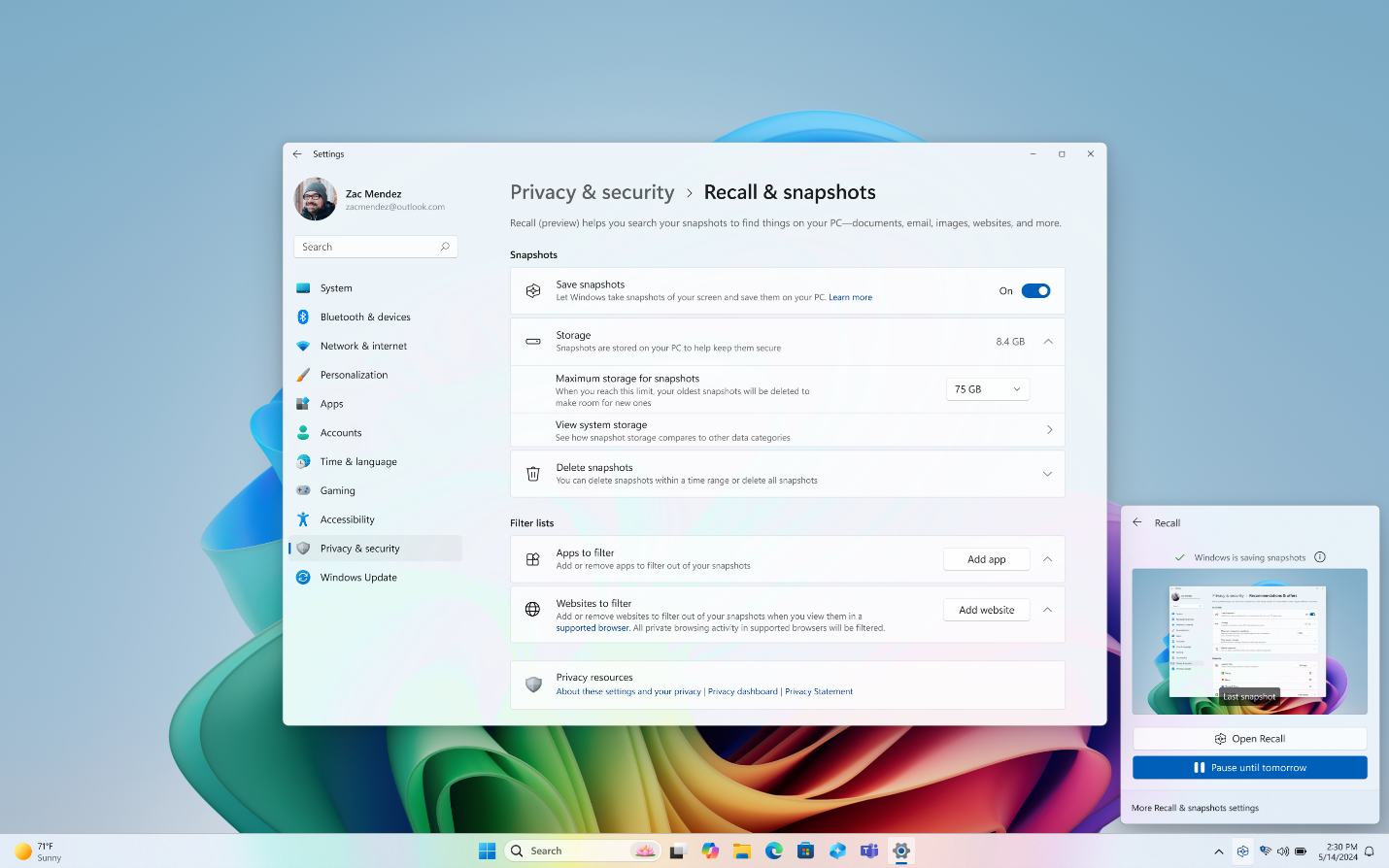
Sovellusten ja sivustojen suodattaminen tilannevedoksista
Voit suodattaa sovellukset ja sivustot tallentamasta niitä tilannevedoksina. Voit lisätä sovelluksia ja sivustoja milloin tahansa siirtymällä kohtaan Asetukset > Tietosuoja & suojaus > Palauta tietokoneen & tilannevedoksen .
Huomautukset:
-
Tiettyjen sivustojen suodattaminen pois toimii vain tuetuissa selaimissa, kuten Microsoft Edgessä, Firefoxissa, Operassa ja Google Chromessa. Voit aina suodattaa pois kaikki selaustoiminnot lisäämällä selaimeen sovellussuodattimen. Jos haluat lisätä sivuston suodatuksen tuen, kehittäjien on otettava käyttöön palautustoimintojen ohjelmointirajapinnat.
-
Peruuttaminen ei tallenna mitään sisältöä yksityisestä selaustoiminnastasi, kun käytät Microsoft Edgeä, Firefoxia, Operaa, Google Chromea tai muita Chromium-pohjaisia selaimia.
-
Takaisinveto käsittelee digitaalisten oikeuksien hallinnalla suojattua materiaalia samalla tavalla; Kuten muutkin Windows-sovellukset, kuten Kuvakaappaustyökalu, Peruuta-toiminto ei tallenna DRM-sisältöä.
-
Kun käynnistät Peruuta-toiminnon tai valitset Nyt-painikkeen , nykyinen näyttö näkyy Peruuta-kohdassa tallentamatta uutta tilannevedosta.
-
Huomaa, että Peruuttaminen ei suorita sisällön moderointia. Se ei piilota tietoja, kuten salasanoja tai tilinumeroita. Nämä tiedot voivat olla laitteeseesi tallennetuissa tilannevedoksissa erityisesti silloin, kun sivustot eivät noudata tavallisia Internet-protokollia, kuten salasanojen tallentamista.
Tilannevedoksen tallennustila: sisältö pysyy paikallisena
Lisäsimme yksityisyyttä ja turvallisuutta Recallin suunnitteluun alusta alkaen. Copilot+ -tietokoneiden avulla saat tehokkaan tekoälyn, joka toimii paikallisesti laitteessasi. Tilannevedoksen tallentamiseen ja analysoimiseen ei tarvita Internet- tai pilviyhteyksiä. Tilannevedoksia ei lähetetä Microsoftille. Tekoälyn käsittelyn peruuttaminen tapahtuu paikallisesti, ja tilannevedokset tallennetaan turvallisesti vain paikalliseen laitteeseen.
Tilannevedokset salataan laitesalauksella tai BitLockerilla, jotka ovat oletusarvoisesti käytössä Windows 11:ssä. Palautustoiminto ei jaa tilannevedoksia muiden samalla laitteella Windowsiin kirjautuvien käyttäjien kanssa. Microsoft ei voi käyttää tai tarkastella tilannevedoksia.
Voit poistaa tilannevedokset milloin tahansa siirtymällä kohtaan Asetukset > Tietosuoja & suojaus > Palauta tietokoneen & tilannevedokset . Windows määrittää tallennustilan enimmäiskoon käytettäväksi tilannevedoksissa, joita voit muuttaa milloin tahansa. Kun enimmäismäärä on saavutettu, vanhimmat tilannevedokset poistetaan automaattisesti.
Sisäinen suojaus
Palautussisällön suojaus on sama laitteessasi olevalle sisällölle. Microsoft tarjoaa monia valmiita suojausominaisuuksia sirusta pilvipalveluun suojaamaan palautussisältöä muiden Windows-laitteesi tiedostojen ja sovellusten rinnalla.
-
Suojattu tietokone: kaikki Copilot+ -tietokoneet ovat suojattuja tietokoneita. Tämä ominaisuus on korkein suojausstandardi Windows 11 -laitteille, jotka sisältyvät kuluttajatietokoneisiin. Lisätietoja on ohjeaiheessa Suojatut tietokoneet.
-
Microsoft Pluton security processor sisällytetään oletusarvoisesti Copilot+ -tietokoneisiin. Lisätietoja on ohjeaiheessa Microsoft Pluton.
-
Copilot+ -tietokonelaitteet, joissa on yhteensopiva laitteisto, toimitetaan Windows Hellon laajennetun kirjautumissuojauksen (ESS) kanssa, mikä mahdollistaa turvallisemman kirjautumisen biometristen tietojen tai laitekohtaisen PIN-koodin avulla. Lisätietoja on ohjeaiheessa Windows Hellon parannettu kirjautumissuojaus (ESS).
Tavoitteemme on edelleen yksinkertainen: varmista, että pysyt turvassa ja luotat Windowsiin. Windowsin suojauskirjan avulla saat lisätietoja siitä, mikä helpottaa windowsin käytön suojaamista.
Aiheeseen liittyviä artikkeleita
-
Peruutuksen hallinta (IT-järjestelmänvalvojille)
Huomautus: Peruutuksen tila on tällä hetkellä esikatselutilassa. Tässä vaiheessa kuuntelemme asiakaspalautetta, kehitämme yritysasiakkaille entistä enemmän hallintatoimintoja sisällön peruuttamisen hallitsemiseksi ja hallitsemiseksi sekä parannamme käyttäjien yleistä käyttökokemusta.










